Cómo eliminar u ocultar guías en Adobe Photoshop
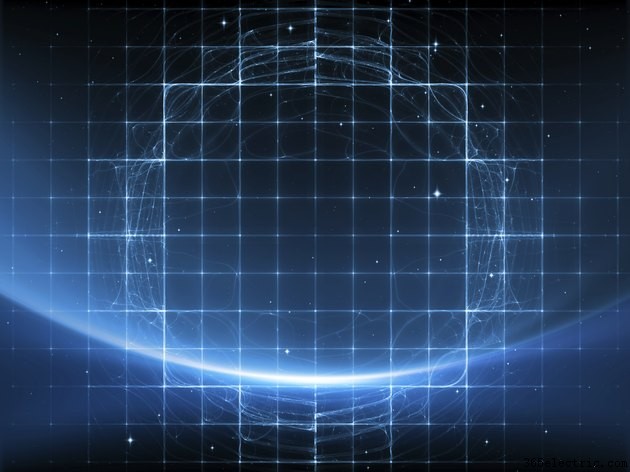
Las guías simplifican el proceso de alinear y dividir proyectos en Photoshop CC. Aunque son útiles en situaciones como estas, el hecho de que estén superpuestos los convierte en una molestia cuando trabaja en otros aspectos de su proyecto. Elimine guías arrastrándolas fuera del espacio de trabajo. Oculte todas las guías con el comando Borrar guías.
Eliminación y ocultación de guías
Antes de que puedas eliminar una guía, asegúrate de que tus reglas estén visibles. Haga clic en "Ver" en el menú principal y seleccione "Reglas" para mostrar las reglas horizontales y verticales a lo largo de la parte superior e izquierda de su pantalla, respectivamente.
Para eliminar una sola guía, haga clic y arrastre la guía de regreso a una de las reglas. Si la guía es horizontal, arrástrela y suéltela en la regla en la parte superior de la pantalla. Si la guía es vertical, arrástrela y suéltela en la regla a la izquierda de la pantalla.
Para eliminar todas las guías, haga clic en "Ver" y seleccione "Borrar guías".
Guías de desbloqueo y reposicionamiento
Si intenta arrastrar una guía fuera del espacio de trabajo para eliminarla pero la guía no se mueve, es probable que sus guías estén bloqueadas. Para desbloquear todas las guías, haga clic en "Ver" y seleccione "Bloquear guías". Sabrá que las guías están desbloqueadas cuando la marca de verificación ya no aparezca junto a Bloquear guías en el menú Ver.
Si no le gusta el posicionamiento de una guía, no tiene que eliminarla y crear una nueva en la ubicación deseada. En su lugar, haga clic y arrastre la guía para cambiar su posición.
Mantenga presionada la tecla "Shift" mientras arrastra la guía para ajustarla a las unidades de medida que se muestran en las reglas.
- ·Cómo colocar imágenes una al lado de la otra en Adobe Photoshop CS3
- ·Cómo utilizar la función inversa en Adobe Photoshop
- ·Cómo rotar capas en Adobe Photoshop
- ·Cómo eliminar una casilla de verificación en Adobe Acrobat
- ·Cómo eliminar una ruta en Photoshop
- ·Cómo mostrar y ocultar una ruta en Photoshop
- ·Cómo crear un guión gráfico en Adobe Photoshop
- ·Cómo cortar y pegar en Adobe Photoshop
